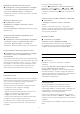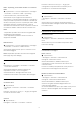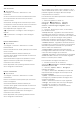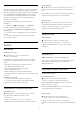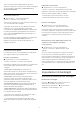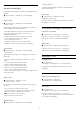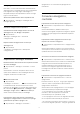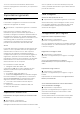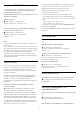User manual
Perfect Natural Motion
Stili movimento
Impostazioni
> Immagine > Avanzate > Movimento > Stili
movimento.
Gli stili movimento forniscono modalità ottimizzate
per l'impostazione del movimento per diversi
contenuti video.
Selezionare uno degli stili di movimento per avere
un'esperienza visiva diversa sui video in movimento.
(Film, Sport, Standard, Uniforme, Personale)
Non disponibile per i seguenti casi:
• Impostazioni > Immagine > Stile immagine >
Monitor
• Impostazioni > Immagine > Stile immagine
> Gioco
Perfect Natural Motion
Impostazioni
> Immagine > Avanzate > Movimento > Perfect
Natural Motion.
Perfect Natural Motion rende qualunque movimento
nitido e chiaro.
Selezionare Massimo, Media o Minimo per
ottenere diversi gradi di riduzione del movimento a
scatto nei film sul TV.
Selezionare Minimo oppure Off quando il rumore
appare durante la riproduzione di immagini in
movimento sullo schermo.
Nota: disponibile solo quando gli stili Movimento
sono configurati su Personale.
Perfect Clear Motion
Impostazioni
> Immagine > Avanzate > Movimento > Perfect
Clear Motion.
Perfect Clear Motion rende qualunque movimento
fluido e omogeneo.
Selezionare Massimo, Media o Minimo per
ottenere diversi gradi di riduzione del movimento a
scatto nei film sul TV.
Selezionare Minimo oppure Off quando il rumore
appare durante la riproduzione di immagini in
movimento sullo schermo.
Nota: disponibile solo quando gli stili Movimento
sono configurati su Personale.
Formato immagine
Se l'immagine non riempie tutto lo schermo o se si
vedono delle bande nere in alto, in basso o ai lati, è
possibile regolare l'immagine affinché riempia
completamente lo schermo.
Per selezionare una delle impostazioni di base per
riempire lo schermo…
1 - Mentre si guarda un canale TV,
selezionare Impostazioni > Formato
immagine > Riempi schermo, Adatta a
schermo, Schermo largo e Originale, quindi
premere OK.
2 - Premere (sinistra) più volte, se necessario,
per chiudere il menu.
• Riempi schermo - Ingrandisce automaticamente
l'immagine per riempire lo schermo. La distorsione
dell'immagine è minima e i sottotitoli sono visibili. Non
adatta ai PC. In alcune immagini molto grandi le
bande nere potrebbero essere ancora visibili. Il
formato del contenuto dell'immagine può cambiare.
• Adatta a schermo - Ingrandisce automaticamente
l'immagine fino a riempire lo schermo con la minima
distorsione possibile. Le bande nere potrebbero
essere visibili. Non adatta ai PC.
• Schermo largo: ingrandisce automaticamente
l'immagine fino a schermo intero 16:9. Il formato del
contenuto dell'immagine può cambiare.
• Originale: ingrandisce automaticamente l'immagine
adattandola allo schermo con il formato originale.
Nessun contenuto perso visibile.
Per formattare l'immagine manualmente…
1 - Durante la visione di un canale TV,
selezionareImpostazioni > Formato immagine >
Avanzate e premere OK.
2 - Utilizzare Sposta, Zoom e Allunga per
regolare l'immagine.
3 - Oppure, selezionare Annulla per tornare alle
impostazioni dell'immagine attive all’apertura di
Formato immagine.
• Sposta - Selezionare sulle frecce per spostare
l'immagine. È possibile spostare l'immagine solo
quando è ingrandita.
• Zoom - Selezionare sulle frecce per ingrandire.
• Allunga - Selezionare sulle frecce per allungare
l'immagine in verticale o in orizzontale.
• Annulla - Selezionare per tornare al formato
immagine iniziale.
53